
Sisu
Siin on juhend selle kohta, kuidas oma iPhone'i hiljutist otsinguajalugu kustutada.
IPhone on tõeliselt suur mobiilse interneti brauser ja Safari rakenduse kasutamine on tõenäoliselt suur osa iga kasutaja päevast. Lisaks tavapärasele hooldusele on mitu põhjust, miks keegi võib otsida oma otsinguajaloo.
Kui mõnele viimasele brauseri ajaloost on võimalik kingitus ja soovite seda privaatselt hoida, on olemas viise, kuidas telefonis sirvimisajalugu eemaldada.
Kuidas iPhone'i otsinguajalugu kustutada
Siin on juhend, mis sisaldab juhiseid oma sirvimisajaloo kustutamiseks iPhone'is
Vaadake videot, et saada lisateavet iPhone'i brauseri ajaloo puhastamise kohta.
Privaatne sirvimine
See on hea koht alustamiseks, kui teemaks on iOS-i ajaloo kustutamine Privaatne sirvimine Safari režiim on mõeldud mitte ajaloo jälgimiseks.
Uue brauseriakna ja Safari avamisega ning seejärel akna ikooni koputamisega näete allosas teksti, mille pealkiri on Private vasakus nurgas.

Selle privaatsete ikoonide puudutamisel avaneb Safaril uus brauseriaken, aga see on olemas mustad piirid traditsioonilise valge asemel. See on visuaalne märk, et iPhone sirvib Eraviisiliselt ja tahe mitte jälgige oma aktiivsust.
See on suurepärane võimalus salvestada brauseri andmete kustutamise probleeme, kui peate lihtsalt kasutama kiiret otsingut ilma teie kasutust jälgimata.
Selge üksikud saidid
Safari ajaloo vahekaardil (järjehoidjad -> Ajalugu) näete kõiki oma hiljuti vaadatud linke. On võime pühkige ja kustutage üksikute veebisaitide eemaldamiseks.
Paljud inimesed ei pruugi soovida kogu hiljutist ajalugu kustutada, kuna nad on saidile sisse loginud või neil on hiljutine otsing, mida nad vajavad hiljem, et see oleks suurepärane võimalus väikeste tegevuste kõrvaldamiseks, kustutades järk-järgult.
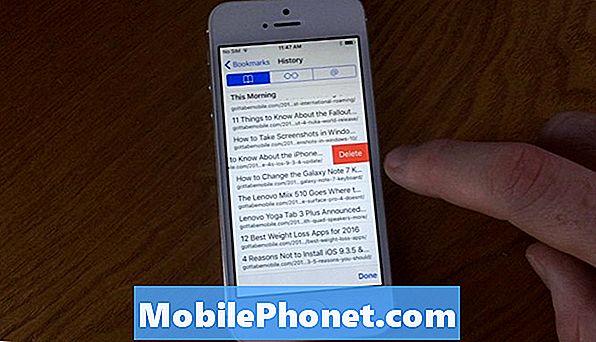
See pühkimine funktsioonide nõuetekohaseks kustutamiseks kõigi teie sirvimisajaloo perioodide jooksul, nii et isegi minevikku edasi liikumine võimaldab siiski üksikute üksuste kustutamist.
Selge täielik ajalugu
Sama Safari ajaloo vahekaardil märkate ka a Selge ikoon õigus käsi poolel. See toimib täpselt nii, nagu ta väidab ja kustutab kõik teie ajalooliselt kuvatavad elemendid.
See on suurepärane võimalus kustutage kõik viimased andmed ühe hoobiga ja kõrvaldab vajaduse kustutada üksikute linkide külastused ükshaaval.
Kustuta ajalugu ja veebisaidi andmed
Üks viimane võimalus raadio puhastamiseks Safaris on navigeerida menüüsse Seaded ja seejärel vahekaardile Safari.
Selle vahekaardi allosas liikudes kuvatakse sinine tekst Kustuta ajalugu ja Veebisaidi andmed.
Selle puudutamisel hoiatatakse: „Kliirimine eemaldab ajaloo, küpsised ja muud sirvimisandmed. Ajalugu kustutatakse iCloud kontole sisselogitud seadmetest. ”See viimane osa on väga oluline, kuna te ei kustuta ainult oma praegusest seadmest sirvimisandmeid, vaid kõik iCloudi kontot kasutavad seadmed.
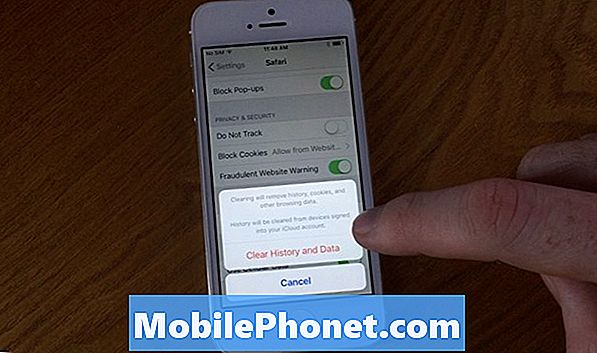
Kui iCloudil pole lubatud Safari kaarti, ei saa te seda hoiatust, kuid enamikul inimestel on see lubatud, välja arvatud juhul, kui näete ka oma Macist ja iPadist kustutatud ajalugu ja sirvimisandmeid.
On mitmeid põhjuseid, miks andmete puhastamine võib olla vajalik ja õnneks on Apple teinud seda üsna lihtsaks. Minu isiklik soovitus oleks kasutage privaatset sirvimist soovimatu sirvimisandmete kustutamiseks edasise hoolduse vältimiseks. Seal on võimalused kustutada, kus olete veel olnud. Privaatne sirvimine on suurepärane ebaõnnestunud sirvimise tööriist.


